Chụp ảnh đẹp bằng iphone
Camera thường của iPhone vẫn có thể tạo nên những bộ ảnh đẹp lung linh nếu như bạn nắm được những thủ thuật chụp ảnh bằng cam thường dưới đây.
Nhờ vào sự phát triển của công nghệ trên các thiết bị smartphone, đặc biệt là iPhone, ngày nay chúng ta dễ dàng chụp lại khoảnh khắc bất kỳ trong cuộc sống mà không cần những chiếc máy ảnh cồng kềnh như trước đây.
Bạn đang xem: Chụp ảnh đẹp bằng iphone
Thế nhưng, chính vì sự phổ biến đến mức dễ dùng mà đôi khi chúng ta lại bỏ quên sự sáng tạo, cách sắp xếp bố cục và khả năng làm chủ camera trên smartphone. Vì vậy, điều này dẫn đến những bức ảnh vẫn chưa thể đạt kết quả như mong muốn,dù phong cảnh và người rất hữu tình nên thơ.
Học cách chụp những bức ảnh đẹp hơn trên iPhone không khó và FPT Shop sẽ chia sẻ các bạn những thủ thuật hay giúp bạn chụp ảnh đẹp hơn, lung linh hơn chỉ bằng camera thường trên iPhone.
Cách chụp ảnh đẹp bằng camera thường trên iPhone
1. Luôn đặt sự giản đơn cho khung hình của bạn
Nghe thật kỳ lạ, thế nhưng đa số chúng ta thường làm phức tạp hóa những bức ảnh chụp của mình. Thật vậy, xuất hiện quá nhiều chi tiết trong khung hình có thể khiến người xem cảm thấy ngột ngạt, mất tập trung, khó có thể tạo ra một bố cục đẹp.

Tập trung vào một chủ thể cố định là tất cả những gì bạn cần để sáng tạo nên những bức ảnh đẹp. Đừng lo lắng nếu hầu hết các bức ảnh của bạn sở hữu không gian trống quá nhiều, bởi trong giới nhiếp ảnh đây còn được gọi là không gian âm. Nói một cách ngắn gọn, không gian âm sẽ làm nổi bật chủ thể trong khung hình. Phong cách chụp này khá thích hợp để post trên Instagram bởi nó dễ tạo hiệu ứng thị giác nổi bật.
Trước khi bạn chụp, hãy kiểm tra khung cảnh xem có yếu tố gây mất tập trung nào không. Thử di chuyển gần hơn hoặc thay đổi điểm nhìn để loại bỏ các đối tượng không mong muốn khỏi ảnh của bạn.
2. Chụp từ góc thấp
Thông thường, chúng ta thường có thói quen dùng iPhone để chụp ảnh từ chiều cao ngang ngực. Đây là thói quen phổ biến và dễ gây nhàm chán cho người xem ảnh. Hãy thử cách chụp sáng tạo từ một góc thấp hơn, bởi bức ảnh của bạn sẽ trở nên hấp dẫn hơn và làm nổi bật các chi tiết thú vị ở tiền cảnh.
Xem thêm: Top 8 App Tạo Nhân Vật 3D

Đối với những ảnh chụp về thiên nhiên, hãy thử chụp ảnh từ góc thấp sẽ làm nổi bật bông hoa ở tiền cảnh, hoặc chụp các gợn sóng biển và phản chiếu hình ảnh từ biển. Trong khi các bạn có chiều cao khiêm tốn, việc kết hợp các công trình kiến trúc và góc chụp từ dưới lên sẽ giúp bạn ‘ăn gian’ chiều cao trở nên nổi bật cuốn hút hơn bao giờ hết.

3. Sáng tạo thêm chiều sâu cho ảnh của bạn
Hầu hết các bức ảnh sẽ trông đẹp hơn khi nội dung ảnh truyền tải cảm giác về chiều sâu. Tạo chiều sâu giúp thu hút ánh nhìn của người xem vào cảnh, đây cũng là một trong những yếu tố giúp chụp ảnh phong cảnh tốt hơn. Hãy chọn những địa điểm quen thuộc như đường xá, lối đi, đường ray xe lửa, sông ngòi và hàng rào... Đây là những đường dẫn đến chiều sâu tuyệt vời giúp làm nổi bật khung hình bạn cần chụp.

Trong đó, chúng ta sắp xếp bố cục ảnh từ tiền cảnh đến trung cảnh và hậu cảnh ra xa. Điều này thu hút người xem qua khung cảnh, làm cho ảnh của bạn hấp dẫn hơn. Mẹo chụp ảnh iPhone đơn giản này sẽ ngay lập tức làm cho hình ảnh của bạn trở nên sống động hơn.
4. Sử dụng chế độ Chân dung để tạo hiệu ứng bokeh ảo diệu

Nếu bạn đang chụp bằng iPhone 7 Plus, iPhone 8 Plus, iPhone X trở lên, đừng bỏ qua chế độ Chân dung để tạo ra những bức ảnh chụp xóa phông ấn tượng nha! Để sử dụng chế độ chụp chân dung, hãy mở camera, nhấn vào Chân dung và bắt đầu sáng tạo ảnh theo cách của bạn.
Lưu ý: Chủ thể được chụp nên ở khoảng cách từ 0,5m đến 2,5m và khi thiết bị hiển thị khung “depth effect” hoặc “natural light” thì hãy nhấn nút chụp. Ngoài ra, bạn còn có thể kết hợp chế độ Chân dung với chế độ Burst để tạo nên những bức ảnh ưng ý nhất.
5. Quy tắc tỷ lệ 1/3
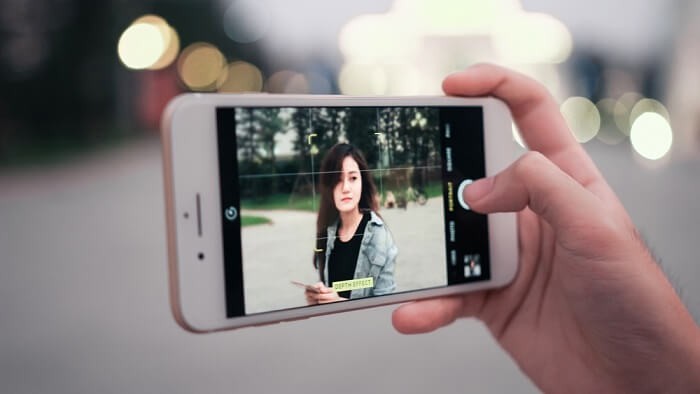
Nếu là người đam mê nhiếp ảnh trên di động, chắc chắn các bạn đều từng áp dụng quy tắc bố cục một phần trên các thiết bị iPhone. Khi sử dụng chế độ này bạn sẽ “thấy" các đường và những điểm giao nhau như ô lưới 3x3, để tạo sự ấn tượng và bức ảnh tự nhiên hơn.
Để hiển thị lưới trên màn hình camera có thể giúp bạn làm thẳng ảnh chụp, hãy đi tới Cài đặt > Camera, sau đó bật Lưới. Sau khi chụp ảnh, bạn có thể sử dụng các công cụ chỉnh sửa trong ứng dụng Ảnh để căn chỉnh bức ảnh và điều chỉnh phối cảnh ngang và dọc, để có những bức ảnh có bố cục chuyên nghiệp.









